Se você está tentando o seu melhor para resistir a um iPhone 6s ou iPhone 6s Plus, não entre em uma Apple Store e experimente o 3D Touch. Depois de experimentá-lo, seu smartphone simplesmente não ficará completo sem ele.
Aqui estão quatro maneiras pelas quais o 3D Touch torna a vida muito mais agradável.
Mergulhando direto da tela inicial
No momento, as ações da tela inicial são o melhor uso do 3D Touch. Eles tornam as tarefas comuns mais rápidas e fáceis, fornecendo atalhos incrivelmente úteis. Coisas que normalmente precisariam de dois, três ou mesmo quatro toques, bastam apenas um toque na tela inicial.
Por exemplo, pressionar o ícone do telefone apresenta seus três principais contatos favoritos, e você pode deslizar o dedo para um para iniciar uma chamada imediatamente. Faça o mesmo no ícone Mensagens para começar a escrever um texto para um contato recente.
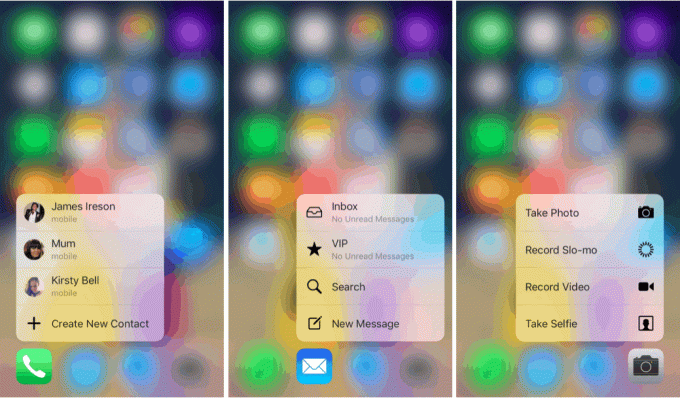
Pressionar Mail apresenta atalhos para sua caixa de entrada, caixa VIP, pesquisa e uma nova mensagem. Pressionar Fotos fornece atalhos para as imagens mais recentes, favoritos e aqueles que você tirou há um ano, bem como a função de pesquisa. Pressionar Music permite iniciar instantaneamente o rádio Beats 1.
Depois de passar algumas horas com o iPhone 6s, Já tenho algumas ações favoritas. Isso inclui pressionar Notas para criar uma nova nota, esboço ou adicionar uma foto. E pressionando Mapas para obter instantaneamente as direções para casa, marcar minha localização atual, enviar minha localização e pesquisar.
As ações da tela inicial já estão chegando aos aplicativos de terceiros; Things, Camera + e Scanner Pro da Readdle são os únicos que encontrei até agora.
Cortar e copiar reinventado com teclado trackpad
Você sabe como é complicado selecionar texto para recortar, copiar e corrigir erros de digitação no seu iPhone? Não com iPhone 6s e 6s Plus.
Use o 3D Touch enquanto digita e seu O teclado do iPhone se transforma em um trackpad. Você pode então passar o dedo ou polegar sobre ele para mover o cursor e pressionar com mais força para selecionar o texto. Toque na sua seleção para visualizar as opções de recortar, copiar, colar e formatação.
Foto: Matthew Panzarino /Twitter
Apple inicialmente tinha um gesto para isso no iOS 9; você poderia usar dois dedos em algum Dispositivo iOS para transformar o teclado em um trackpad. Mas o recurso foi removido durante a fase beta e nunca chegou ao lançamento público final. Agora está disponível apenas com 3D Touch no iPhone.
Dê vida às suas fotos
O 3D Touch também ativa Live Photos e Live Wallpapers no seu iPhone 6s e 6s Plus, dando vida às suas memórias favoritas de uma forma que as imagens estáticas simplesmente não conseguem.
Por padrão, seu dispositivo irá tirar fotos ao vivo sempre que você tirar uma foto - embora recomendamos desativar isso e usá-lo apenas quando quiser (as fotos ao vivo ocupam muito espaço).
Foto: Killian Bell / Cult of Mac
Você não precisa usar o 3D Touch para capturar uma foto ao vivo, então, mas você vai usá-la para reproduzi-las quando estiver navegando em suas bibliotecas de fotos. Você também pode usá-lo na tela de bloqueio para ativar um Live Wallpaper.
Espiando e Popping em seu conteúdo
Peek e Pop são muito mais úteis do que podem parecer à primeira vista. Por que você deseja visualizar páginas da web, mapas, e-mails e mensagens que você não consegue rolar ou interagir? Eu vou te dizer por quê.
Imagine que você está navegando em sua caixa de entrada à procura de um e-mail. Você sabe quem era de, mas você não se lembra do assunto e tem um monte de mensagens do mesmo contato. Com o Peek, você pode visualizar todos eles pressionando-os.
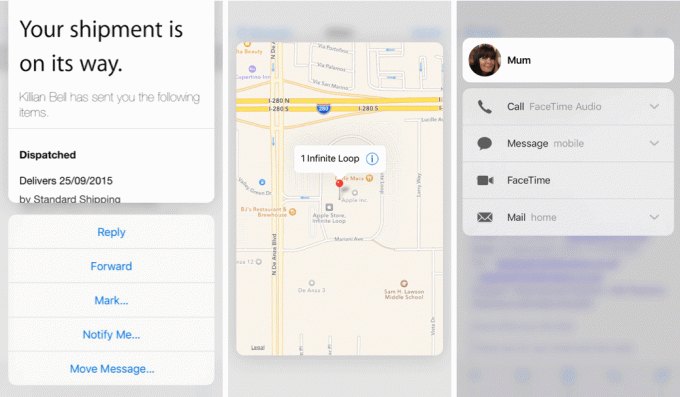
Capturas de tela: Culto do Mac
Você não precisa tocar em cada um e, em seguida, tocar em outro botão para retornar à sua caixa de entrada. Você nunca precisa sair de sua caixa de entrada. E depois de encontrar o e-mail que procura, basta pressioná-lo com mais força para abri-lo e lê-lo ou deslize para cima para ver Responder, Encaminhar e outras opções.
No Mail, você também pode deslizar para a direita e para a esquerda no Peek para marcar um e-mail como lido ou excluí-lo.
Você também pode usar o Peek para dar uma olhada nas imagens no rolo da câmera enquanto tira fotos dentro da câmera aplicativo, e você pode pressionar a foto de um contato no Mail, Mensagens e outros aplicativos para obter atalhos para FaceTime, iMessage e mais.

